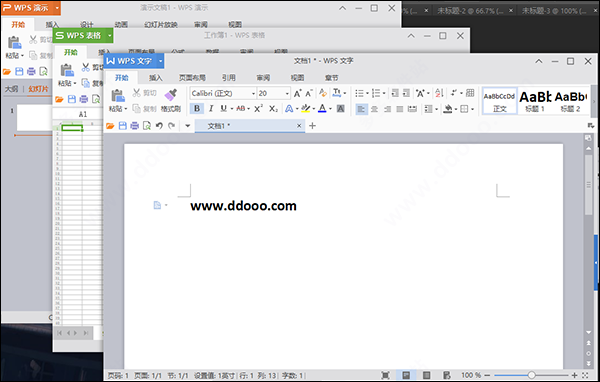
wps2016精简版安装说明
1、下载并进行解压即可得到已经被修改过后的wps2016精简版包;
2、首先双击“!)绿化.bat”等待出现处理完成;
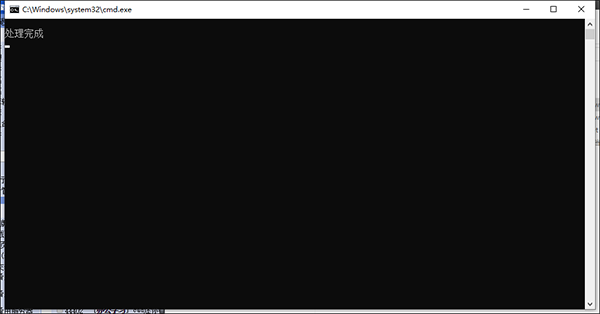
3、接着即可到office6文件夹中看到wps演示、表格、文字这三个应用程序;
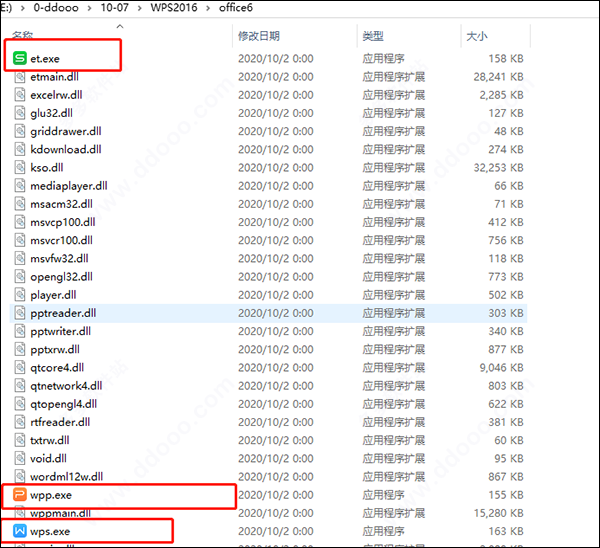
4、然后根据自己的需求双击即可直接运行使用,无需安装,十分方便。
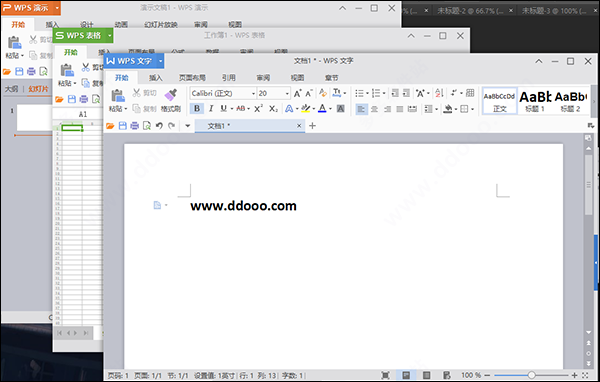
软件特点
1、兼容免费WPS Office个人版对个人用户永久免费,包含WPS文字、WPS表格、WPS演示三大功能模块,与MS Word、MS Excel、MS PowerPoint一一对应,应用XML数据交换技术,无障碍兼容doc.xls.ppt等文件格式,你可以直接保存和打开 Microsoft Word、Excel 和 PowerPoint 文件,也可以用 Microsoft Office轻松编辑WPS系列文档。
2、体积小
WPS 仅仅只有MS的12分之1,它在不断优化的同时,体积依然保持小于同类软件,不必耗时等待下载,也不必为安装费时头疼,几分钟即可下载安装,启动速度较快,让你的办公速度“飞起来”!
多种界面切换
遵循Windows 7主流设计风格的2012新界面,metro风格的2013界面,并且有两种色彩风格,清新蓝、素雅黑,加之传统的2012和2003风格,赋予你焕然一新的视觉享受。WPS 2013充分尊重用户的选择与喜好,分享四界面切换,用户可以无障碍的在新界面与经典界面之间转换,熟悉的界面、熟悉的操作习惯呈现,无需再学习。
3、“云”办公
随时随地办公的乐趣,想要得到吗?使用快盘、Android平台的移动WPS Office,随时随地的阅读、编辑和保存文档,还可将文档共享给工作伙伴,跟随你各处行走的办公软件,还不快试试?
wps2016使用技巧
一、wps2016如何启用宏功能?1、首先知识兔来看bai看默认的WPS Excel中的du“宏”是一个什么状态,知识兔可以清楚的看zhi到“宏”的功能是没有启用dao的(而office这里默认就是启用的)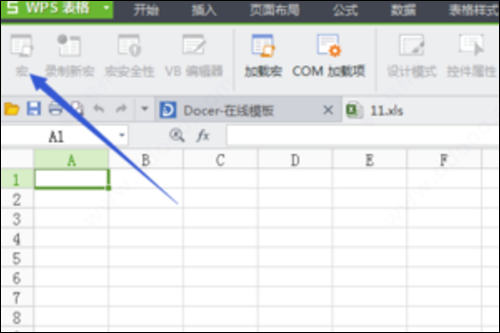
2、当知识兔有了“wps的vba模块”的时候,就需要安装了,因为只有安装了此模块,wps的宏功能才会被启用。下载解压完成之后,双击”vba6chs“即可安装
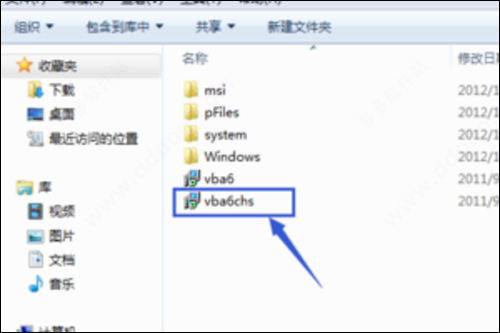
3、当安装的时候出现”install has completed successfully“表示已经安装成功了,再点击”OK“就行了
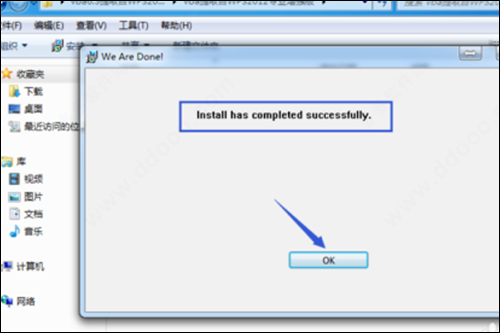
4、最后知识兔在来看看WPS Excel中的”宏“是否启用了,知识兔可以看到宏已经可以正常使用了
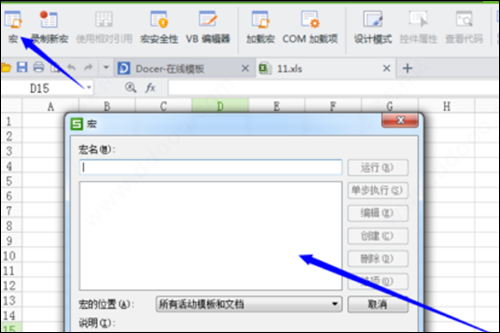
二、wps2016多窗口单独显示怎么设置?
最近组了双屏用来做标书对比文档,突然发现常用的wps2016无法独立两个窗口,各种方式打开都是一个窗口里面显示多个标签,这样导致双屏派不上用场,遂百度之。百度上的各种答案都是答非所问,不知是理解有问题还是根本就不知道乱回答,根本解决不了提问人的问题。偶然发现一个解决办法很管用,彻底解决了我的问题,方法如下:
在WPS的快捷方式目标路径后面加上 -w (横杠前面有空格),保存即可
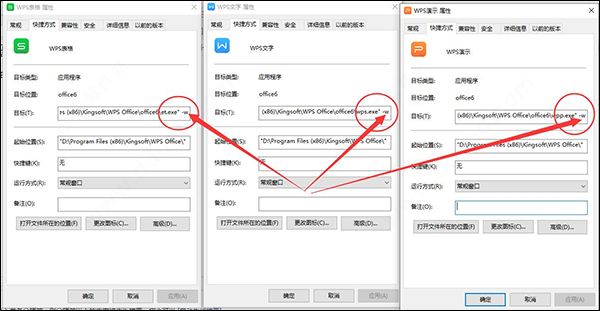
双击快捷方式就可以打开新窗口,想打开多少个都行,各个窗口内也是可以打开多个标签,完美!
三、wps2016怎么取消自动升级?
1、打开电脑菜单功能,就是电脑的左下角,单点下就可以。
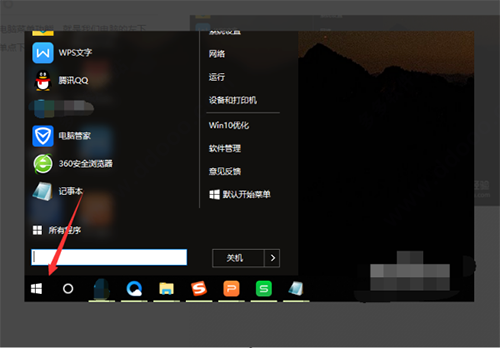
2、再点击所有程序,点开后接着下一步。
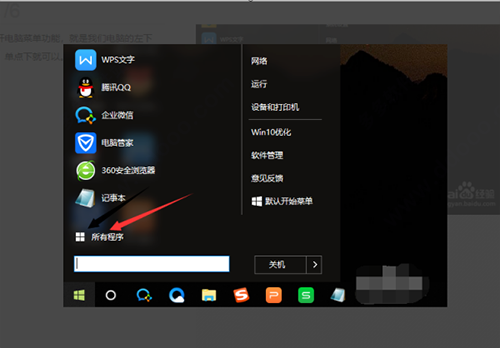
3、找到WPS office功能,单击就会出现一个下拉框。
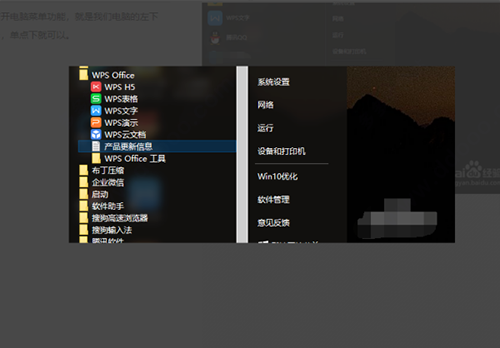
4、点击WPS office工具,再次点击配置工具。
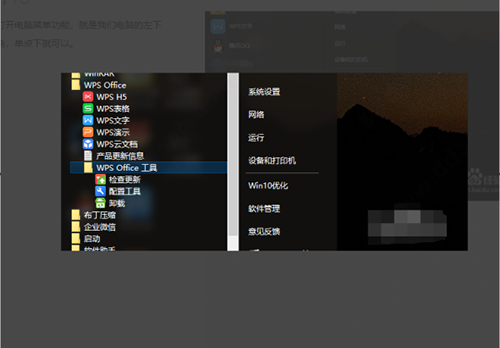
5、就会跳出一个界面,点击下方的高级。
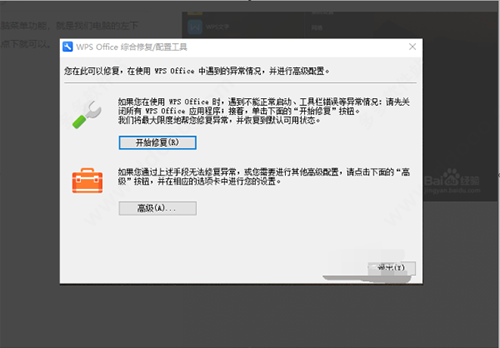
6、就有会弹出一个界面,点击升级设置;把升级方式下面的关闭自动升级打开,后点击确定就可以关闭自动更新。
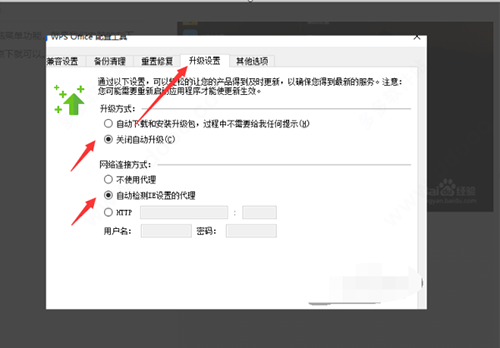
功能介绍
【WPS文字】-新建Word文档功能
-WPS2016精简版支持.doc.docx.dot.dotx.wps.wpt文件格式的打开,包括加密文档
-支持对文档进行查找替换、修订、字数统计、拼写检查等操作
-编辑模式下支持文档编辑,文字、段落、对象属性设置,插入图片等功能
-阅读模式下支持文档页面放大、缩小,调节屏幕亮度,增减字号等功能
-独家完美支持批注、公式、水印、OLE对象的显示
【WPS演示】
-新建PPT幻灯片功能
-WPS2016绿色精简版支持.ppt.pptx.pot.potx.pps.dps.dpt文件格式的打开和播放,包括加密文档
-全面支持PPT各种动画效果,并支持声音和视频的播放
-编辑模式下支持文档编辑,文字、段落、对象属性设置,插入图片等功能
-阅读模式下支持文档页面放大、缩小,调节屏幕亮度,增减字号等功能
-共享播放,与其他iOS设备链接,可同步播放当前幻灯片
-WPS Office 2016绿色精简版支持Airplay、DLNA播放PPT
【WPS表格】
-新建Excel文档功能
-WPS2016绿色精简版支持xls、xlt、xlsx、xltx、et、ett格式的查看,包括加密文档
-支持sheet切换、行列筛选、显示隐藏的sheet、行、列
-支持醒目阅读——表格查看时,支持高亮显示活动单元格所在行列
-表格中可自由调整行高列宽,完整显示表格内容
-支持在表格中查看批注
-支持表格查看时,双指放缩页面
更新日志
wps2016绿色精简版 v10.1.0.7698更新日志【新增功能列表】
一、WPS表格
新条件格式,支持超过3个以上的条件格式设置,增加数据条、色阶、图标集等的应用规则
新批注,支持显示批注、修改批注内容格式及批注框大小等
二、WPS公共
PDF转WORD:新增PDF合并和拆分功能
【修复问题列表】
一、WPS文字
修复表格设置底纹颜色后,取消单元格的底纹颜色,导致单元格中“衬于文字下方”的对象无法显示的问题
修复微软Word保存的含有超链接的文档,WPS打开后超链接无法激活的问题
修复wps插入wingdings系列字体的符号,使用格式刷操作后导致符号显示错误的问题
修复大文档解密过程钟,导致的程序无响应问题
修复表格进行拆分单元格时,当拆分单元格中“行”数值超过3时,表格拆分效果错误的问题
修复表格首列单元格中有内容时,拆分同行右侧的单元格大于两行时,首列单元格内容消失的问题
二、WPS演示
修复“2016幻影黑”皮肤下,备注窗口中输入内容,字体颜色显示为黑色的问题
修复微软PPT制作含SmartArt的幻灯片,WPP打开后,SmartArt无法显示的问题
修复从ET中复制柱形图粘贴到WPP中,图标坐标轴格式显示错误的问题
修复从ET复制合并单元格粘贴至WPP,单元格的边框显示不全的问题
修复首张幻灯片设置幻灯片切换并插入背景音乐,放映时,背景音乐在首张幻灯片播放两遍的问题
三、WPS表格
修复文本框设置字体格式为Terminal和Fixedsys,字体显示空白的问题
修复选择行列大区域进行数组公式计算,删除行/列后,导致程序崩溃的问题>
下载仅供下载体验和测试学习,不得商用和正当使用。
下载体验
